自动支撑和手动支撑¶
当打印模型存在拱桥或悬梁结构时,需要为模型添加支撑结构,防止在打印过程中材料下坠,提高模型打印的成功率。
注意
- ① 打印设置后,点击界面右下角下一步,依次完成② 数据处理后,才可进入③ 支撑界面进行操作。
- 若调整机型或打印材料,则需要重新生成支撑。因已生成支撑可能与之前配置参数存在不适配情况,软件将强制删除支撑。
在 ③ 支撑界面,使用![]() 自动支撑工具对模型进行一键自动添加支撑,以及使用
自动支撑工具对模型进行一键自动添加支撑,以及使用![]() 手动支撑工具单独调整支撑点的位置。
手动支撑工具单独调整支撑点的位置。
说明
请先使用分层预览工具,判断当前模型是否需要添加支撑:
若无红色标记,则表示模型各部位受力平衡,即可跳过添加支撑步骤,直接生成切片文件; 若模型部分部位显示红色,则表示模型该部位容易出现下坠,如右图所示。
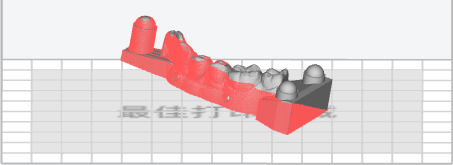
添加支撑的步骤如下:
1.选择模型并点击![]() 自动支撑。
自动支撑。说明
自动支撑功能面板中的数值为预设支撑参数,适应绝大多数模型情况。改动此处数值可能导致打印失败。若仍需自定义支撑参数,请参考设置支撑参数。
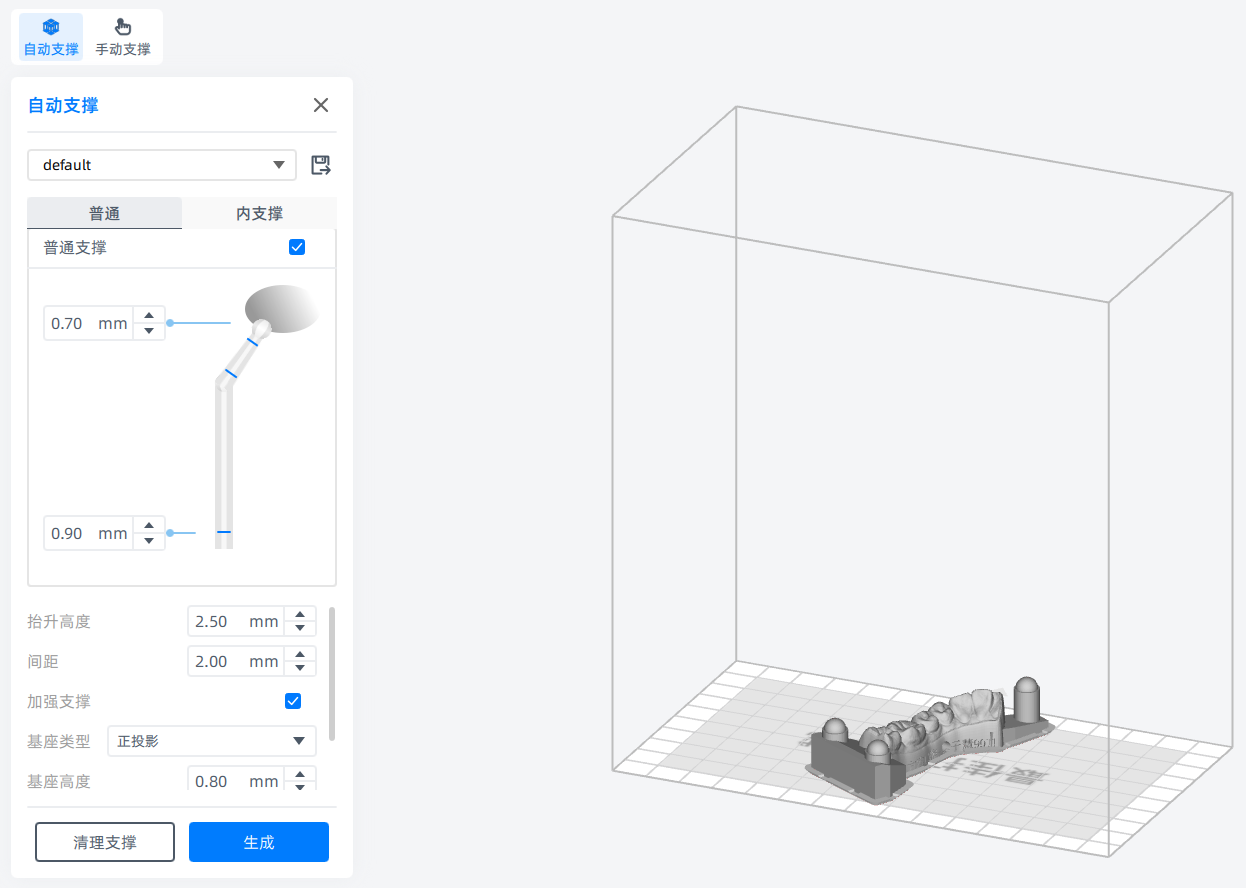
2.点击生成,软件将在分析模型后,根据打印模型的形状和摆放位置等情况,自动生成支撑。
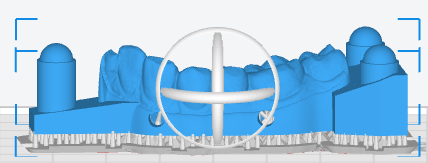
说明
此时,可以根据界面右侧适印性的图标状态判断该模型的打印成功率:![]() 表示可打印性良好,
表示可打印性良好,![]() 表示模型需要进一步处理以消除最低点或倒杯口。
表示模型需要进一步处理以消除最低点或倒杯口。
3.(可选)点击 ![]() 即可进入手动支撑模式,并使用分层预览工具查看支撑结构,根据情况手动添加支撑,以增强支撑强度。
即可进入手动支撑模式,并使用分层预览工具查看支撑结构,根据情况手动添加支撑,以增强支撑强度。
说明
● 建议优先分析模型上的标红部位,通常情况下,颜色越深越需要添加支撑。
● 点击球状接触点即可删除指定支撑,或按住鼠标并拖动框选球状接触点即可批量删除支撑;也可以使用 Ctrl+Z 快捷键,多次撤销已添加的支撑。
● 模型的特定表面应保持光洁,如口腔接触面和牙冠的外侧面。
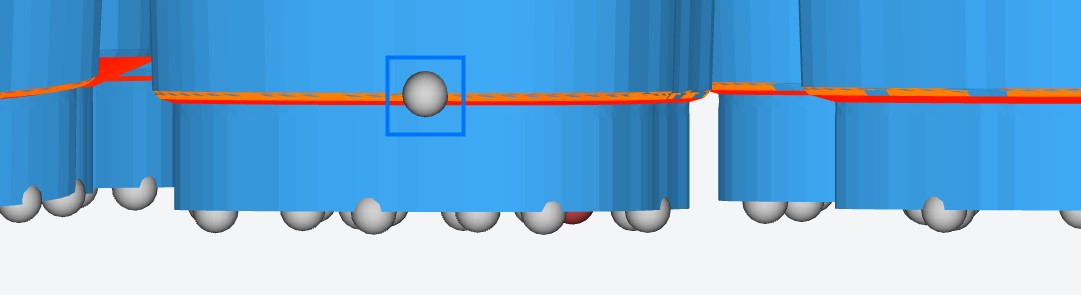
4.支撑设置完成后,点击界面右下角的下一步按钮,开始切片。